
【Apple Watch】通知音やアラームなどの音量を調整する方法
Contents[OPEN]
Apple Watchの音量を調整する方法《消音モード》
Apple Watchの音量を調整するもう1つの方法は「消音モード」の活用です。
ここまで紹介してきたのは「音の大きさを調整する」方法でしたが、消音モードを利用すると「音自体を完全に消す」ということができるようになります。
「設定」アプリから消音モードにする方法
まず、Apple Watchのアプリから行う方法です。以下の手順で操作していきましょう。
- 「設定」をタップ
- 「サウンドと触覚」をタップ
- 「消音モード」をオンにする
①「設定」をタップ
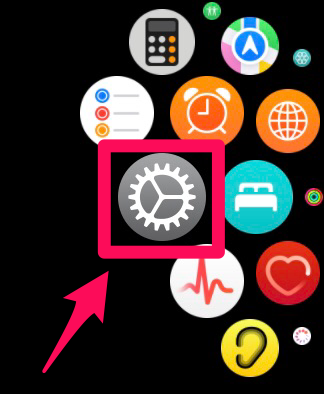
②「サウンドと触覚」をタップ
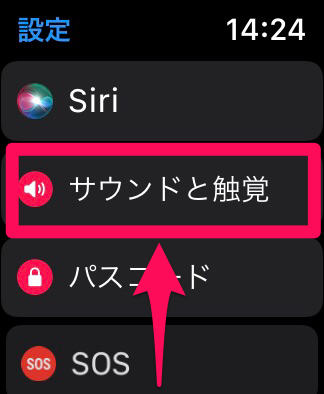
③「消音モード」をオンにする
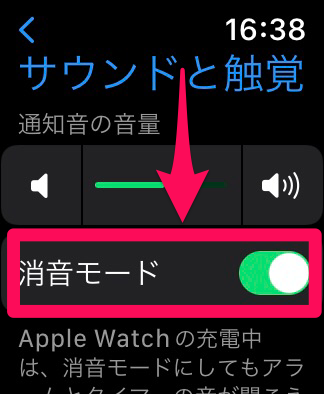
これで、消音モードをオンにすることができました。
コントロールセンターから消音モードにする方法
わざわざアプリに飛ばなくても、もっと簡単に消音モードをオンにすることもできます。それはコントロールセンターを使う方法です。
Apple Watchのコントロールセンターは、画面下から上に向けてスワイプして呼び出せます。
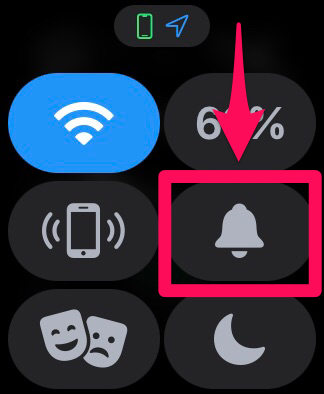
つづいて、コントロールセンターに表示されているベルのアイコンをタップすると、消音モードのオン・オフを切り替えられます。
アプリを開かなくても、ツータップで切り替えられるので便利ですよね!
通知音・アラームを消音にできる
上記方法で「消音モード」へ設定すれば、通知音・アラーム音を消すことができます。
音は消えるものの、通知があった際にはバイブレーションで知らせてくれるため「メールや着信を見逃す」ということはありません。
また、音は消しつつも、ディスプレイの「常時点灯」には干渉しませんので、単純に「音の出ない時計」としての利用が可能になります。
出先での作業や商談など「音が出ないようにしつつアラームをセットしておきたい」というシーンでも大活躍してくれる設定方法です!
Apple Watchの音量を調整する方法《おやすみモード》
「消音モード」に加え、Apple Watchの通知音を消すもう1つの方法として「おやすみモード」というものも存在します。
おやすみモードでも消音操作できる
おやすみモードでも、消音モードと同じように通知音を消すことができます。
消音モードとの大きな違いは「バイブレーションでも通知が届かなくなる」という点です。挙動の違いを把握するうえで「おやすみモード」について理解しておくと分かりやすいかもしれませんね。